Disney+是一款资源丰富的迪士尼流媒体平台,为用户提供了海量的正版影视资源,用户可以在电脑上观看各种超清的视频资源,体验充满了梦幻和童心的世界。软件有着专业的信息处理技术,可以流畅的播放视频内容,提升用户的使用体验。
而且全程无广告无弹窗,用户也能够自定义选你想要的画质,再加上5G技术加持下全程流畅无卡顿,旨在给用户提供纯优质电影。同时,为了针对于儿童观看用户,还推出了家长模式,家长用户可以实时检测观看浏览记录,而儿童所观看到的内容就全都是动漫相关的电影,全程关心保护青少年的身心健康。此外,Disney+的分类也非常详细,提供最新内容、原创影集与电影、经典电影、好戏重温等栏目,而且,系统还会根据用户的浏览历史,自动为你推荐你感兴趣的节目,你可以自由浏览并选择喜欢的节目观看。
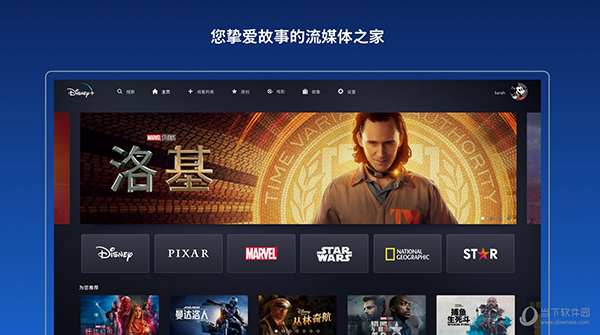
【软件功能】
1、用Disney+可以看什么
无论是经典作品,例如Even Stevens、The Simpsons等,还是Marvel、Pixar、Star Wars这些全球人气出品,都可以在Disney+上找到。
由于疫情关系,最近有些电影甚至跳过影院上映,直接在Disney+上架。使用Disney+可以观看到最新的迪士尼制作影片。而且最重要的是,这些内容都是迪士尼独家节目!在其它正式渠道找不到的。
不止这些,迪士尼还从世界各地购买许多高质内容。就连最新的韩剧、日剧、陆剧都能看到!
2、画质及音质
Disney+最高可提供4K HDR画质和Dolby标准的音质。只要你家的电视和音响系统同时达到要求,你就能享受高画质和音质的影片。让你仿佛置身于电影院中。
3、界面
如果您使用过任何流媒体服务,你应该不会对Disney Plus感到陌生。主屏幕的最顶部是一个转动的横幅广告,迪士尼最热门的精选节目会在此出现。
横幅广告下面是迪士尼旗下的频道标志,包括迪士尼、Pixar、Marvel、Star Wars和国家地理。你可以点选其中的标志,进入该频道。
频道下面,你会看到各种推荐节目,例如根据你的浏览历史推荐的节目、Disney+的最新节目、继续观看等等。你可以自由浏览并选择喜欢的节目观看。
4、儿童模式
由于Disney+支持多个profile,用户可以使用同一个帐户登入,然后使用各自的profile进行观看,而不用担心自己的偏好和观看纪录受到影响。你还可以为你的孩子设立一个儿童模式的profile。这样,孩子将只能看到儿童级别的内容,而不会看到成人级别的内容。
可以放心让小孩使用这个app,而不会担心孩子被一些不好或不适合他年龄的内容影响。
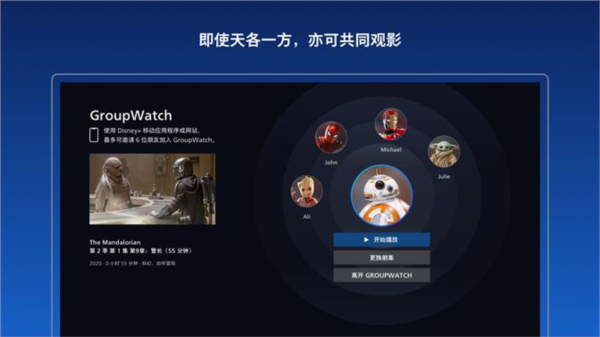
【软件特色】
1、迪士尼,皮克斯,漫威,星球大战和自然地理杂志的主要讲故事者的独家新原着
2、在多达4个不同的设备上同时流式传输
3、无休止地观看经典电影和您喜欢的系列的过去的季节
4、最多可在10台设备上无限下载,因此您可以随身携带disney+
5、适合所有人的东西,包括专门的儿童资料
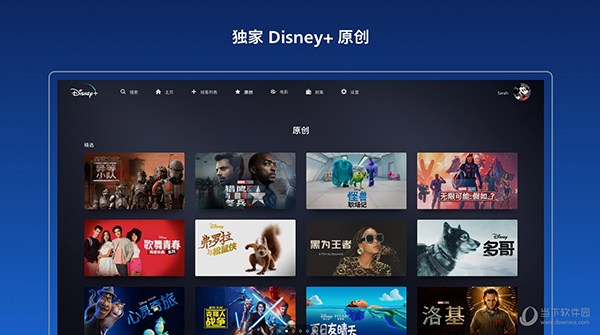
【软件亮点】
1、平台上用户可以随时访问新电影以及完整的电视连续剧、纪录片等等。
2、用户可以在十台设备上无线下载还可以在四个不同的设备进行流式传输。
3、还有非常多的全新原创作品。
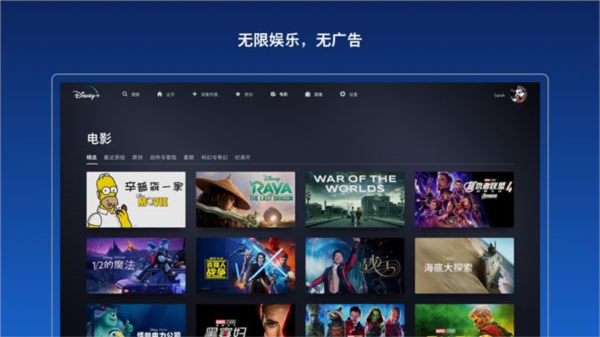
【错误代码83怎么解决】
如何修复 disney+错误代码 83?
您可以应用多个修复程序来修复设备上的disney+错误代码 83。根据导致设备上出现错误代码的原因,您可能需要应用此处列出的修复程序。
检查您的互联网连接
与大多数流媒体服务一样,可能破坏您使用disney+进行娱乐的主要罪魁祸首之一可能是互联网连接故障,并可能在 Disney+ 上抛出错误代码 83。建议在尝试寻找任何其他修复程序之前检查您的互联网连接。
如果您的互联网连接缺乏高速流媒体所需的速度,最好与您的互联网服务提供商联系以获得适当的计划,这有助于为您提供良好的连接速度。您可能还需要更改您的 ISP,以防万一。
检查您的 Disney+ 服务器状态
Disney+ 服务器可能已关闭,这可能是您的服务无法正常运行的主要原因之一。您可以通过官方支持渠道或客服查看服务器状态。想知道为什么 Disney+ 不起作用?互联网故障可能是原因之一。
通过第三方服务器状态检查服务检查 Disney+ 服务器状态可能是个好主意。DownDetector 和 IsItDownRightNow 可以是一些合适的第三方服务器状态检查服务,您可以好好利用它们。这可以帮助您了解为什么您在 Disney+ 上遇到错误代码 83。如果 Disney+ 无法正常工作,它可能是帮助您解决问题的正确方法。您也可以联系 Disney+ 帮助中心。
设备兼容性问题
设备兼容性问题可能是您可能会收到 Disney 错误代码 83 的原因之一。建议检查您的设备是否与 Disney+ 流媒体服务兼容。
该服务与大多数设备和平台兼容。这也可能是您设备上更新的系统软件的问题。检查这两个参数可能非常重要,以确保您不会遇到任何问题。
您会发现 Disney+ 与以下大多数设备兼容
Roku
Xbox
Ps4
Chromecast
Smart TVs (Samsung, Sony,Vizio, TCL & LG smart tv)
Amazon Fire TV & Fire TV stick
iPhones, Apple TVs & iPads
Kodi
浏览器兼容性问题
如果您已经排除了设备或操作系统的兼容性问题,那么您需要检查的下一个最好的事情就是检查浏览器的兼容性。浏览器兼容性在大多数情况下会抛出 Disney+ 错误代码 83。
值得注意的是,以下浏览器与 Disney+ 兼容 -
Google Chrome (on Windows OS, macOS, Chrome OS)
Safari (on macOS)
Microsoft Edge
Mozilla Firefox (on Windows OS, macOS)
Opera
UR Browser
Internet Explorer (on Windows OS)
即使您的浏览器与流媒体服务兼容,检查您是否使用最新版本也同样重要,以确保您不会因版本过时而遇到兼容性问题。迪士尼 Plus 支持应该能够在这方面正确地指导您。
更新或重新安装 Disney+
如果应用程序未更新到最新版本,Disney+ 流媒体服务可能无法运行并抛出 Disney+ 错误代码 83。如果您的应用程序存在严重问题,它也可能引发错误。
错误代码 83 可能是由于应用程序过时导致的,最好的方法是更新应用程序。如果更新后的应用程序无法按预期运行,最好重新安装该应用程序。这将有助于消除应用程序中的任何故障以及与应用程序关联的数据文件。
清除 Disney+ 应用程序的应用程序数据
缓存中不需要的文件或流氓文件或 Disney+ 应用程序上的数据文件可能导致 Disney+ 错误代码 83。损坏的缓存数据可能是严重问题之一。清除缓存可以证明可以有效地帮助您解决问题。
清除 Disney+ 应用程序的数据和缓存的过程可能取决于您使用的设备。在这里解释它可能有点棘手。参考您的操作系统将是帮助您解决错误的好主意。

【怎么改中文】
1、点击右下角「菜单」
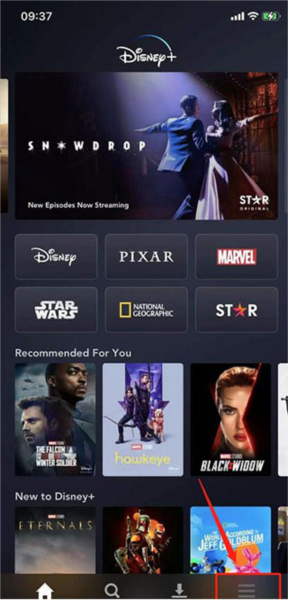
2、点击「编辑个人资料EDIT PROFILES」
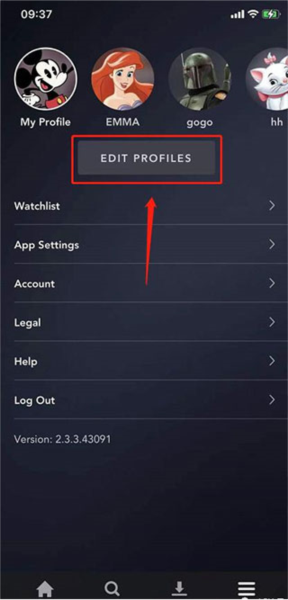
3、点击要修改的使用者右下方的「编辑」
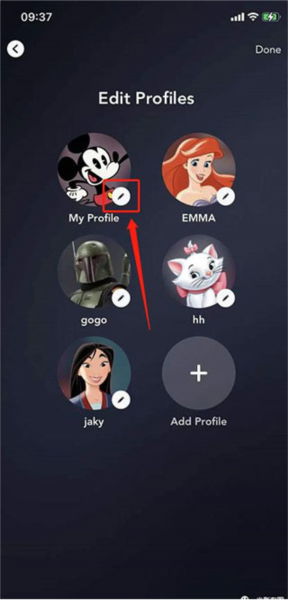
4、点击「软件语言App Language」
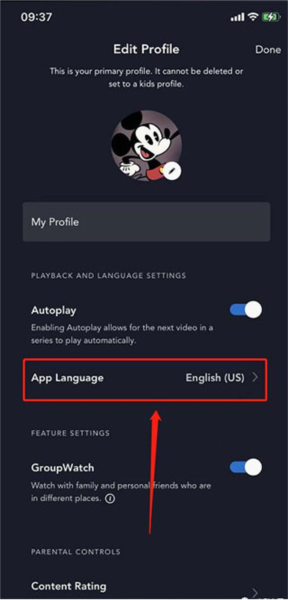
5、点击「中文(简体)」
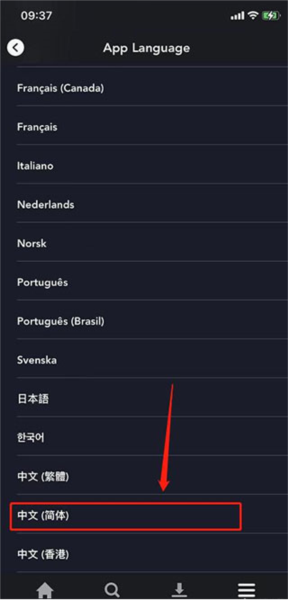
6、点击「完成」
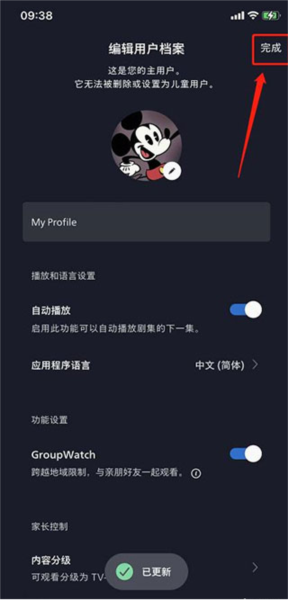
7、修改语言为中文成功
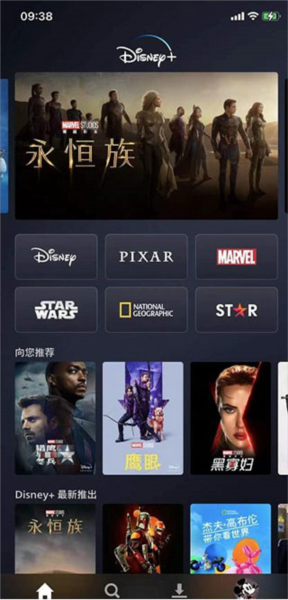
【手机版怎么调画质和离线下载】
1、点击「要下载的剧集」
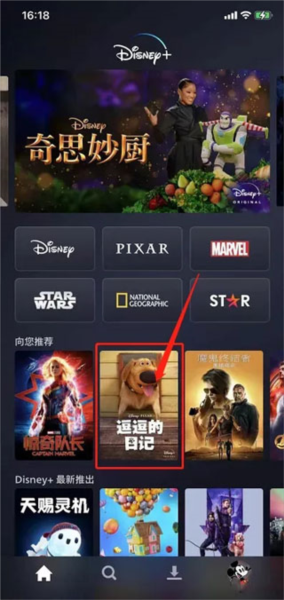
2、可选「整季下载」或「单集下载」
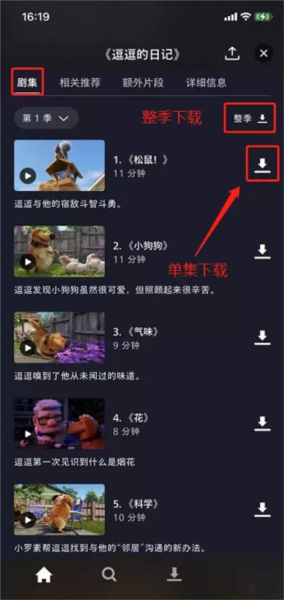
3、这里我们点击「单集下载」,点击「下载页面」
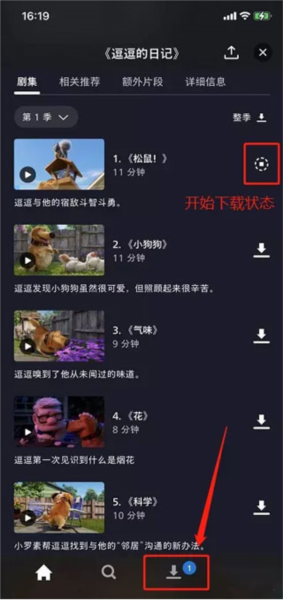
4、点击「剧集」
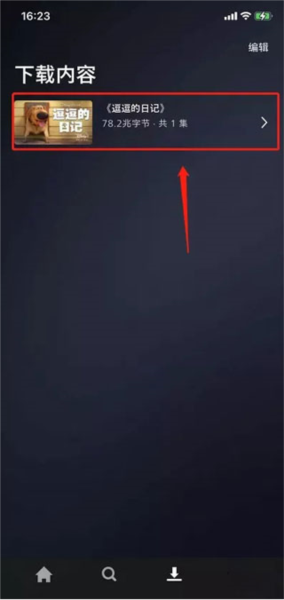
5、点击「视频」即可开始观看
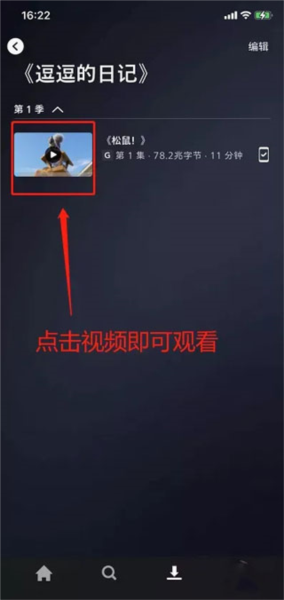
6、左滑剧集可以进行「删除操作」
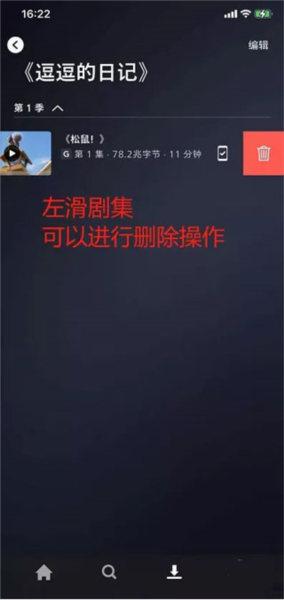
7、还可以进行批量删除操作,点击「编辑」
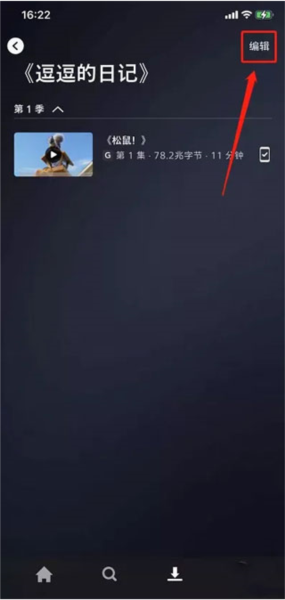
8、选择要删除的所有集再点击「批量删除」
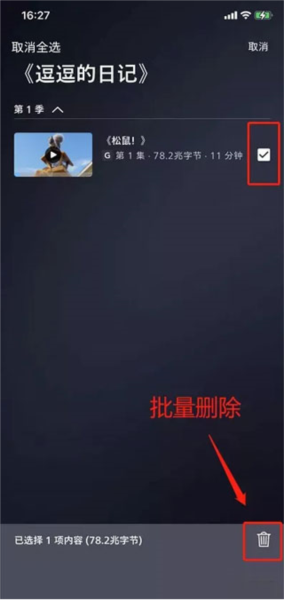
9、要进行下载剧集画质的修改,在设置页面点击「应用程序设置」
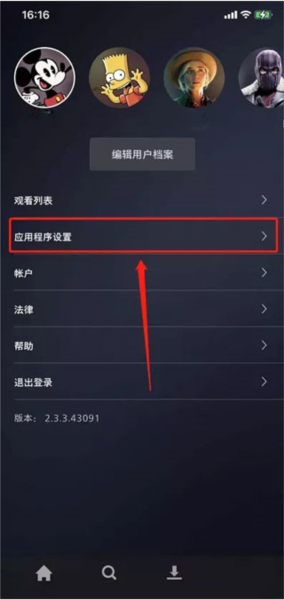
10、点击「视频质量」
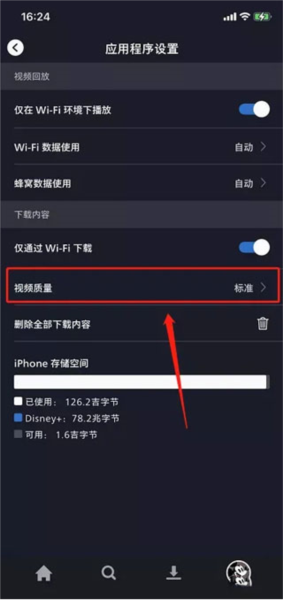
11、在页面中可选三种画质,这里选择「高」来保持下载剧集是高画质。
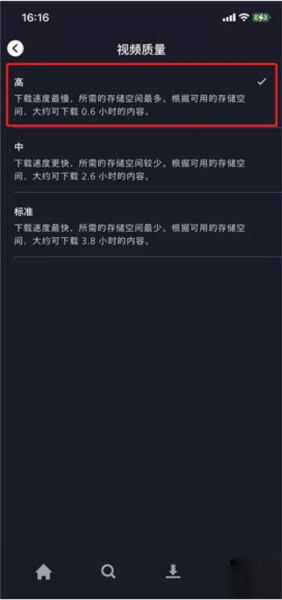

∨ 展开









 Ashampoo Burning Studio 19中文破解版(含破解补丁)
Ashampoo Burning Studio 19中文破解版(含破解补丁)
 Uninstall Toolv3.5.9绿色中文破解版
Uninstall Toolv3.5.9绿色中文破解版
 HWiNFO32v6.06.3770破解版
HWiNFO32v6.06.3770破解版
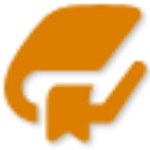 ediary电子日记本v3.4.1绿色版
ediary电子日记本v3.4.1绿色版
 录屏终结者v1.4.4.0官方版
录屏终结者v1.4.4.0官方版
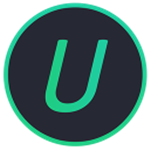 IObit Uninstaller绿色破解版V8.6(附永久激活码)
IObit Uninstaller绿色破解版V8.6(附永久激活码)
 Screener(360截图)v2.0.0.1010绿色免费版
Screener(360截图)v2.0.0.1010绿色免费版
 Adobe Photoshop 2020v21.1.3.190 x64中文优化绿色版(免安装+免注册)
Adobe Photoshop 2020v21.1.3.190 x64中文优化绿色版(免安装+免注册)
 墨鱼丸短视频 V2.0.0.1372 官方版
墨鱼丸短视频 V2.0.0.1372 官方版
 PotPlayerv1.7.18679破解版
PotPlayerv1.7.18679破解版
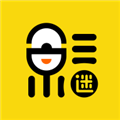 追剧达人PC版 V3.0.1 官方最新版
追剧达人PC版 V3.0.1 官方最新版
 GOTV电脑版 V2022.11.15 官方版
GOTV电脑版 V2022.11.15 官方版
 云汇视界电脑版安装包 V1.0.1 最新PC版
云汇视界电脑版安装包 V1.0.1 最新PC版
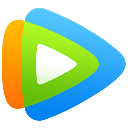 腾讯视频去广告破解版 V11.55.2018.0 吾爱破解版
腾讯视频去广告破解版 V11.55.2018.0 吾爱破解版
 vMix Pro26完美破解版 V26.0.0.37 简体中文免费版
vMix Pro26完美破解版 V26.0.0.37 简体中文免费版
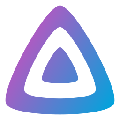 jellyfin pc客户端 V10.8.5 Windows版
jellyfin pc客户端 V10.8.5 Windows版